7 veidi, kā novērst WhatsApp uzlīmes, kas netiek rādītas
Miscellanea / / April 05, 2023
WhatsApp ir ievērojama lietotne, ko izvēlas daudzi lietotāji visā pasaulē. Tam ir arī 5 B+ lejupielādes Google Play veikalā, kas nozīmē, ka gandrīz puse pasaules izmanto šo Meta izveidoto platformu. Varat arī izmantot Whatsapp uzlīmes, jo uzlīmes ir labs veids, kā nodot savas sajūtas otrai personai, kas atrodas otrā galā. Tomēr daudzi cilvēki saskaras ar tādām problēmām kā WhatsApp uzlīmes nav pieejamas. Šajā rakstā jūs uzzināsit, kā novērst WhatsApp uzlīmes, kas netiek rādītas. Tāpat jūs uzzināsit, kā salabot WhatsApp uzlīmes, kas netiek rādītas pēc Android atjaunošanas. Tātad, turpiniet lasīt.

Satura rādītājs
- Veidi, kā novērst WhatsApp uzlīmes, kas netiek rādītas
- Kāpēc WhatsApp uzlīmes nav pieejamas?
- Kā novērst WhatsApp uzlīmes, kas netiek rādītas
- 1. metode: pamata problēmu novēršanas metodes
- 2. metode: instalējiet WhatsApp uzlīmju pakotni
- 3. metode: atkārtoti instalējiet WhatsApp
- 4. metode: izmantojiet vecāku WhatsApp versiju
- 5. metode: izmantojiet WhatsApp Bussiness
- 6. metode: izmantojiet WhatsApp citās ierīcēs
- 7. metode: sazinieties ar WhatsApp atbalsta dienestu
Veidi, kā novērst WhatsApp uzlīmes, kas netiek rādītas
Mēs piedāvājam jums noderīgu ceļvedi, kas jums iemācīs, kā detalizēti izlabot WhatsApp uzlīmes, kas netiek rādītas pēc atjaunināšanas vai pēc Android atjaunošanas.
Kāpēc WhatsApp uzlīmes nav pieejamas?
Šeit ir daži no iemesliem, kas var izraisīt šo problēmu:
- Uzlīmju pakotne nav lejupielādēta pakalpojumā WhatsApp, tāpēc tās neparādās.
- Whatsapp nav atjaunināts uz jaunāko versiju. Novecojušas lietotnes var radīt daudzas problēmas, tostarp šo.
- Nepieciešamā atļauja pakalpojumam WhatsApp nav piešķirta, tāpēc lietotne, iespējams, nevarēs piekļūt lejupielādes resursiem, kas arī var izraisīt šo problēmu.
- Ja esat atjauninājis ierīci un jautājat, kāpēc pēc Android atjaunošanas WhatsApp uzlīmes netiek rādītas, atjauninājums var radīt konfliktu.
Ātrā atbilde
Lai atrisinātu problēmu, varat mēģināt notīrīt WhatsApp kešatmiņas datus un salabot interneta savienojumu. Varat instalēt WhatsApp uzlīmju pakotni, veicot šīs vienkāršās darbības:
1. Atvērt Whatsapp un atlasiet jebkuru tērzēšana un pieskarieties emocijzīmes ikonu.
2. Tagad atlasiet uzlīmes ikona un pieskarieties plus ikona.
3. Izvēlieties jebkuru uzlīmju iepakojums un pieskarieties lejupielādēt ikonu.
Kā novērst WhatsApp uzlīmes, kas netiek rādītas
Vai jūs zināt, ka WhatsApp agrāk nebija bezmaksas? Tomēr pēc Facebook Meta to iegādājās par 14 miljardiem dolāru, un tagad to var izmantot bez maksas. Laikā, kad mēs rakstām šo rakstu, Meta lietotnē nebija ieviesusi nevienu reklāmu. Tomēr vai tas nozīmē, ka jums ir jāsaskaras ar nepatikšanām un jūs nevarat neko darīt? Bez maksas nenozīmē, ka jums ir jāpacieš slikta apkalpošana. Ir noteikti labojumi, un jums nav jāiztērē ne centa, lai tos izmantotu. Izmantojiet šos labojumus, un WhatsApp atkal darbosies labi.
Piezīme: Tā kā viedtālruņiem nav vienas un tās pašas iestatījumu opcijas un tās atšķiras atkarībā no ražotāja, pirms to maiņas nodrošiniet pareizos iestatījumus. Minētās darbības tika veiktas uz Motorola G71 5G tālrunis.
1. metode: pamata problēmu novēršanas metodes
Šie ir daži pamata problēmu novēršanas veidi, un tie vispirms ir jāizmanto, pirms mēģināt kaut ko citu.
1A. Restartējiet WhatsApp
Lietotnes aizvēršana un atkārtota atvēršana palīdzēs nekavējoties atrisināt problēmas. Veiciet tālāk minētās darbības, lai restartētu WhatsApp.
1. Aizvērt WhatsApp uz tava Android ierīci.
2. Tagad dodieties uz Android ekrāns (turiet savu Sākuma ekrāns un velciet uz augšu), kur būs visas nesen atvērtās lietojumprogrammas.
3. Tagad pieskarieties X simbols kas atbilst WhatsApp.
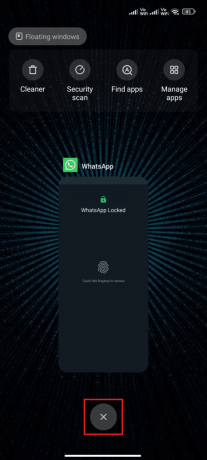
4. Atkārtoti atvērt WhatsApp un pārbaudiet, vai atkal saskaraties ar problēmu.
1B. Restartējiet ierīci
Ja saskaraties ar WhatsApp uzlīmi, kas pirmā lieta, ko varat darīt, ir restartēt Android. Dažreiz šīs problēmas var novērst, restartējot. Lai restartētu savu Android, izlasiet mūsu ceļvedi kā restartēt vai restartēt savu Android tālruni.

1C. Interneta savienojuma problēmu novēršana
Stabils internets ir svarīgs savienojuma izveidei, ja vēlaties pareizi lietot WhatsApp. Tāpēc pārliecinieties, vai interneta savienojums neaizkavējas. Kā par to pārliecināties? Lai palielinātu tīkla ātrumu, izmantojiet mūsu rakstā aprakstītās metodes Kā palielināt interneta ātrumu savā Android tālrunī.

1D. Pagaidiet servera darbības laiku
Iespējams, problēma nav jūsu pusē, bet gan WhatsApp serveris nedarbojas. Tādā gadījumā jūs nevarat darīt neko citu, kā tikai gaidīt, līdz WhatsApp komanda novērsīs servera problēmu. Varat pārbaudīt, vai serveris ir aktīvs vai nedarbojas, apmeklējot dažas oficiālās vietnes, piemēram, Downdetector. Veiciet tālāk norādītās darbības.
1. Dodieties uz WhatsApp servera statussDowndetektora lapa.

2. Jums jāsaņemas Lietotāju pārskati neliecina par pašreizējām problēmām vietnē Whatsapp ziņa.
2A. Ja saņemat tādu pašu ziņojumu, servera puses kļūdu nav. Izpildiet šajā rakstā aplūkotās metodes, lai novērstu WhatsApp darbības problēmu.
2B. Ja pārraugāt kādus neparastus ziņojumus, jums jāgaida, līdz tas tiks atrisināts.
Lasi arī:Kā atgūt veco WhatsApp kontu bez SIM kartes
1E. Notīriet WhatsApp kešatmiņu
Kešatmiņas faili ir pagaidu faili, ko sistēma izveido pagaidu vajadzībām. Bet tie nav noderīgi ilgtermiņā, tāpēc jums tie ir jāizdzēš, pretējā gadījumā jūsu lietotne kļūs liela un radīs nevajadzīgas problēmas. Šeit ir sniegts detalizēts ceļvedis, lai novērstu WhatsApp uzlīmes, kas nerāda problēmu.
1. Atvērt Iestatījumi un pieskarieties Lietotnes.
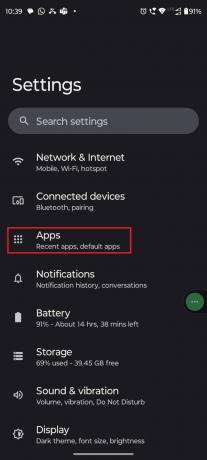
2. Pēc tam pieskarieties WhatsApp.

3. Pieskarieties Uzglabāšana&kešatmiņa.
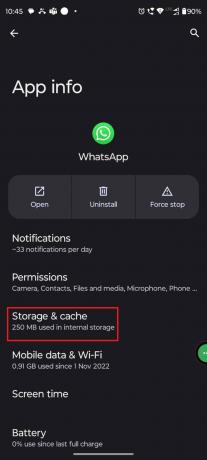
4. Visbeidzot pieskarieties Skaidrskešatmiņa.
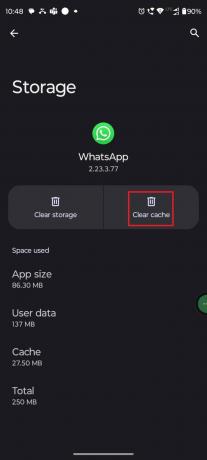
1F. Atjauniniet WhatsApp
Lietotnes atjaunināšana ir noderīga ne tikai jaunu funkciju iegūšanai, bet arī novērš tādas kļūdas kā pašlaik sastopamās. Tāpēc, ja kādu laiku neesat atjauninājis lietotni, neaizmirstiet veikt tālāk norādītās darbības.
1. Atvērt GoogleSpēlētVeikals un noklikšķiniet uz sava profilsbilde.
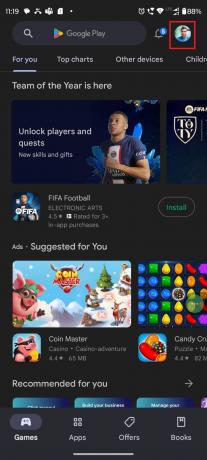
2. Pieskarieties Pārvaldītlietotnesunierīci.
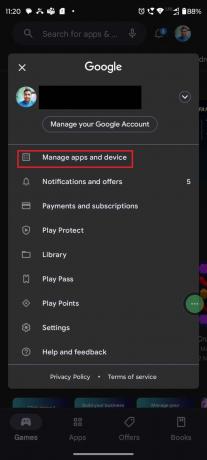
3. Pieskarieties Atjauninātvisi.
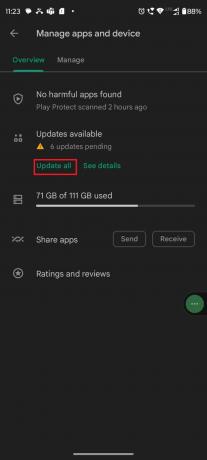
Pagaidiet, līdz process ir pabeigts, un pēc tam vēlreiz atveriet lietotni, lai redzētu, vai lietotne darbojas labi.
Lasi arī:Labojiet WhatsApp, kas šodien pārstāja darboties operētājsistēmā Android
1G. Atļaut nepieciešamās atļaujas
Nepieciešamo atļauju piešķiršana ir svarīga, lai WhatsApp darbotos bez problēmām. Ja nepiešķirat piekļuvi krātuvei, WhatsApp var nedarboties. Lai to izdarītu, veiciet tālāk norādītās darbības.
1. Atvērt Iestatījumi un atlasiet Lietotnes.

2. Pieskarieties WhatsApp.
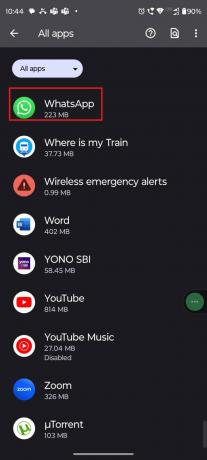
3. Pieskarieties Atļaujas.

4. Pieskarieties Failiunplašsaziņas līdzekļi.

5. Izvēlieties Atļautpiekļuviuzplašsaziņas līdzekļitikai.
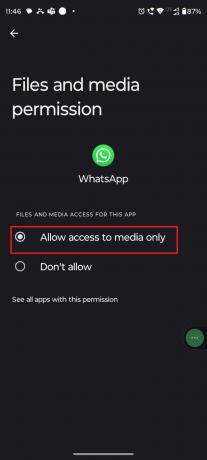
2. metode: instalējiet WhatsApp uzlīmju pakotni
Varat instalēt dažādas uzlīmju pakotnes, ja neesat instalējis vienu vai pašreizējā nedarbojas. Uzlīmju pakotnes lejupielādes process ir diezgan vienkāršs. Šeit ir ceļvedis, kas palīdzēs atrisināt WhatsApp uzlīmes, kurās nav redzama problēma.
1. Atvērt Whatsapp un atlasiet jebkuru tērzēšanu.
2. Pieskarieties emocijzīmesikonu.
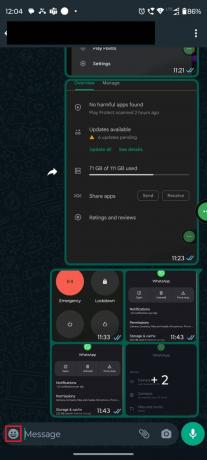
3. Izvēlieties uzlīmeikonu.

4. Pieskarieties plusikonu.

5. Izvēlieties jebkuru uzlīmju iepakojums un pieskarieties lejupielādētikonu.
Piezīme: varat pārbaudīt, kuras uzlīmes esat ieguvis no MANSUZLĪME Opcija.
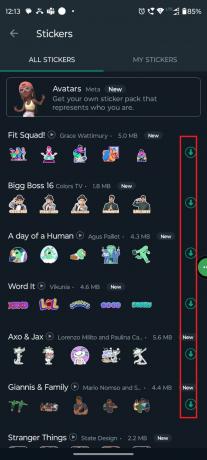
Lasi arī:Labojiet WhatsApp attēlus un multividi, kas netiek lejupielādēti
3. metode: atkārtoti instalējiet WhatsApp
Dažreiz lietotne var saskarties ar dažām problēmām jūsu ierīcē. Tādā gadījumā varat mēģināt to atinstalēt un pēc tam atkārtoti instalēt lietotni, un tas var atrisināt jūsu problēmu, jo pēc atjaunināšanas whatsapp uzlīmes netiks rādītas.
Piezīme: Lai dublētu un atjaunotu savus WhatsApp datus, izpildiet mūsu ceļvedi Kā pārsūtīt vecās WhatsApp tērzēšanas sarunas uz jauno tālruni. Ja esat dublējis savus datus, veiciet tālāk minētās darbības, lai atkārtoti instalētu WhatsApp.
1. Atvērt Google Play veikals un meklēt WhatsApp.
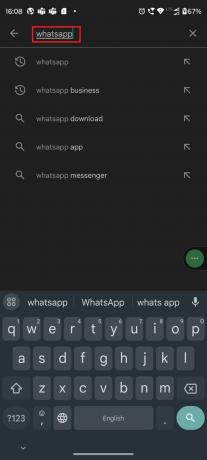
2. Pieskarieties WhatsAppMessenger.

3. Pieskarieties Atinstalēt.
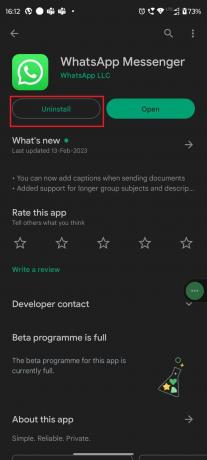
4. Tagad atkal meklējiet WhatsApp ieslēgts Spēļu veikals un pieskarieties Uzstādīt.

5. Kad lietotne ir instalēta, pieskarieties Atvērt.
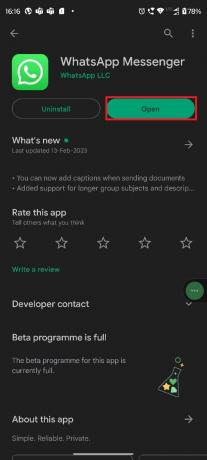
6. Visbeidzot, atjaunojiet savus datus (ja vēlaties to darīt) un pārbaudiet, vai varat novērst WhatsApp uzlīmes, kas netiek rādītas pēc Android problēmas atjaunošanas.
4. metode: izmantojiet vecāku WhatsApp versiju
Iespējams, jūs izmantojat WhatsApp beta versiju. Beta versijas ir paredzētas testēšanai, taču Google Play veikals ļauj tās lejupielādēt, lai piekļūtu jaunajām funkcijām, pirms to dara citi lietotāji. Tomēr, tā kā beta versijas nav stabilas, tās var radīt tādas problēmas kā WhatsApp uzlīmes, kas netiek rādītas pēc atjaunināšanas. Tādā gadījumā instalējiet iepriekšējo versiju, un viss var atkal nokārtoties. Bet ir problēma; jūs nevarat lejupielādēt iepriekšējo versiju no Google Play veikala, un jums ir jāizmanto trešās puses lietotņu veikals.
Piezīme: mēs neatbalstām nevienu ārēju lietotņu veikalu, lai lejupielādētu trešās puses lietotnes. Lūdzu, lejupielādējiet tos diskrēti.
1. Atvērt APK spogulis savā pārlūkprogrammā.
2. Meklēt WhatsApp meklēšanas joslā.

3. Izvēlieties WhatsApp versija kuru vēlaties lejupielādēt, un pieskarieties lejupielādēt pogu.
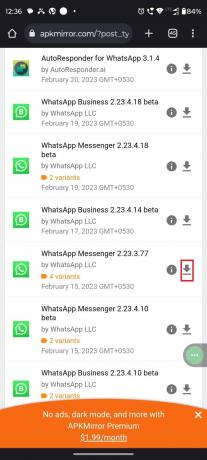
4. Pieskarieties SKATĪTPIEEJAMSLEJUPIELĀDES.
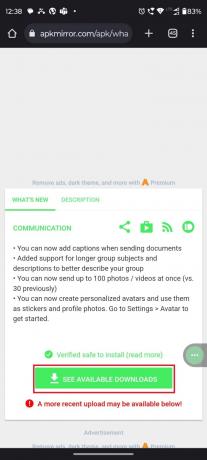
5. Pieskarieties lejupielādētikonu blakus iepriekšējai versijai.
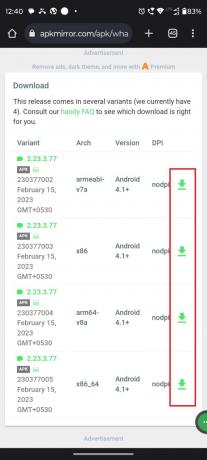
6. Krāns LEJUPIELĀDĒTAPK.
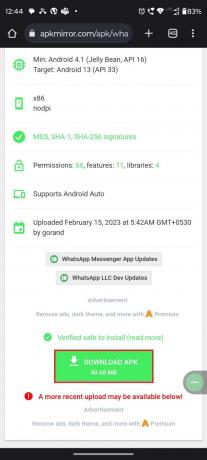
7. Pieskarieties Lejupielādētvienalga.

Lasi arī:Labojiet WhatsApp statusu, kas netiek rādīts operētājsistēmā Android
5. metode: izmantojiet WhatsApp Bussiness
Ja izmantojat parasto WhatsApp versiju un saskaraties ar grūtībām, mēģiniet izmantot WhatsApp Business un WhatsApp uzlīmes, kas netiek rādītas pēc atkopšanas Android problēma var tikt atrisināta. Tomēr ko darīt, ja izmantojat WhatsApp Bussiness? Pēc tam izmantojiet parasto WhatsApp. Gan biznesa, gan parastajai versijai ir gandrīz vienādas funkcijas. Tikai uzņēmumiem ir dažas uzlabotas funkcijas, kas ir noderīgas uzņēmumiem. Tātad jūs nejutīsit nekādas grūtības, pārejot vienu no otra. WhatsApp Business ir pieejams abiem, Android un iOS.
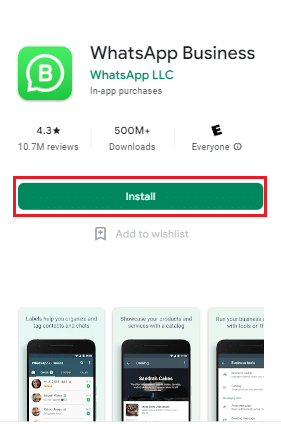
6. metode: izmantojiet WhatsApp citās ierīcēs
Ja tālrunī izmantojat WhatsApp, mēģiniet to izmantot datorā. Tu vari izmantot WhatsApp Web lietotnes vietā, lai atrisinātu problēmu, kas neuzrāda WhatsApp uzlīmes. OS maiņa var novērst problēmu. Tomēr, ja jums nav piekļuves nevienai citai ierīcei, izlasiet citas tālāk minētās metodes.

Lasi arī:11 veidi, kā novērst darbvirsmas WhatsApp neatvēršanu datorā
7. metode: sazinieties ar WhatsApp atbalsta dienestu
Ja neviena no iepriekš minētajām metodēm jums nepalīdzēja, varat mēģināt sazināties ar Whatsapp atbalsta dienestu. Ir divi veidi, kā sazināties ar WhatsApp, vai nu varat sazināties ar viņiem Twitter vai viņu oficiālā atbalsta lapa. Aprakstiet savu problēmu un atzīmējiet tos, ja sazināties ar viņiem pakalpojumā Twitter.
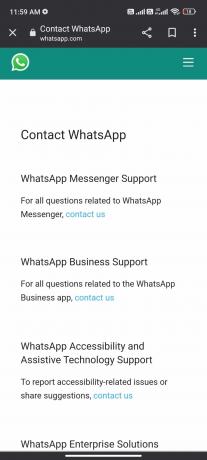
Ieteicams:
- 9 veidi, kā novērst Roblox kļūdas kodu 529
- Kā mainīt vecumu, izmantojot Discord
- Vai varat redzēt, kurš ekrānuzņēmis jūsu WhatsApp statusu?
- Kā izveidot WhatsApp kontu bez tālruņa numura
Mēs ceram, ka pēc šī raksta izlasīšanas jūsu problēma WhatsAppuzlīmesnērāda tagad ir atrisināts. Ja jums joprojām ir kādas problēmas, neaizmirstiet tās pieminēt komentāru sadaļā. Varat arī mums ieteikt jaunu tēmu, un mēs centīsimies par to uzrakstīt īpašu rakstu. Saglabājiet mūsu vietni savās grāmatzīmēs turpmākai uzziņai. Paldies par lasīšanu.

Elons Dekers
Īlons ir TechCult tehnoloģiju rakstnieks. Viņš raksta pamācības jau aptuveni 6 gadus un ir aptvēris daudzas tēmas. Viņam patīk apspriest tēmas, kas saistītas ar Windows, Android, kā arī jaunākos trikus un padomus.



